Hoe de pc-temperatuur verlagen en oververhitting voorkomen?
Gemengde Berichten / / August 05, 2021
Na het continue gebruik van de computer is er kans op oververhitting. De redenen kunnen velerlei zijn, maar dit kan een onverwachte uitval van uw computer veroorzaken. Niet alleen een probleem, maar u krijgt ook te maken met problemen met gegevensverlies en hardwareschade.
Als u te maken krijgt met oververhittingsproblemen op uw computer, zijn er verschillende technieken die u kunt proberen. Als u bekend bent met de processen die worden gebruikt om uw computer te koelen, kunt u voorkomen dat uw pc plotseling stilstaat. In dit schrijven zullen we u verschillende technieken leren die worden gebruikt om de temperatuur van uw computer te verlagen.
Voordat u verschillende stappen kent om uw computer af te koelen, moet u eerst uw computertemperatuur onderzoeken en welke temperatuur uw computer moet hebben; We beginnen de discussie met;
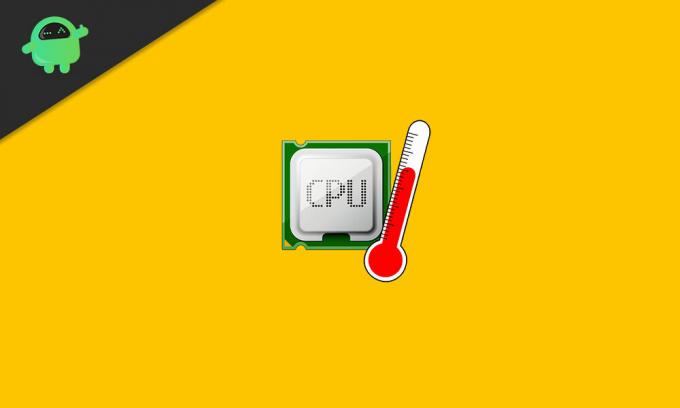
Inhoudsopgave
- 0.1 Hoe de computertemperatuur te controleren:
- 0.2 Handhaaf de ideale temperatuur:
-
1 Tips om uw computer gratis af te koelen:
- 1.1 Vervang uw computer:
- 1.2 Reinig de interne onderdelen van uw computer:
- 1.3 Reset ventilatorsnelheid:
- 1.4 Zorg voor een goede luchtstroom
-
2 Betaalde tools om uw computer af te koelen
- 2.1 U kunt koelpasta gebruiken
- 2.2 Koop grote fans
- 2.3 Upgrade voorraadkoeler:
Hoe de computertemperatuur te controleren:
Over het algemeen is het gemakkelijk om de temperatuur van de computer te controleren. Er zijn verschillende gratis tools beschikbaar die de temperatuur van uw computer controleren. De tool controleert de temperatuur van uw computerprocessor (CPU) en grafische kaart (GPU), dit zijn de essentiële componenten.
Als je al dergelijke programma's hebt geïnstalleerd die helpen om je computertemperatuur te controleren, dan zal dat het probleem oplossen. Als je bijvoorbeeld een Ryzen CPU gebruikt, dan moet je Ryzen Master gebruiken.
U heeft dergelijke tools niet geïnstalleerd; vervolgens kunt u HWMoniter downloaden en installeren. Dit programma controleert zowel uw pc-temperatuur als de spanningsmeting. Het spanningsniveau is erg cruciaal bij het overklokken.
Handhaaf de ideale temperatuur:
Hoe dan ook, voor uw computer is er geen perfecte temperatuur. Het hangt af van de componenten die u heeft. Als u bijvoorbeeld op uw computer gokt met een krachtige grafische kaart, zou het niet onredelijk zijn, de temperatuur loopt op tot 70 tot 80 ° C
De moderne componenten die in de computer worden gebruikt, zijn ontworpen om veel warmte op te nemen. U moet de nodige veiligheidsmaatregelen nemen om te voorkomen dat de pc oververhit raakt. Als u een onverwachte uitval opmerkt, moet er een kans op oververhitting zijn.
Ondertussen moet u ook voor uw computer zorgen tegen de overtollige kou. Er is een kans om uw computeronderdeel te bevochtigen. Het is riskant voor de soepele prestaties van uw computer. In de computer moeten alle onderdelen verschillende temperaturen behouden. Volg dus de richtlijnen van de fabrikant om hun aanbevolen temperaturen te begrijpen.
Tips om uw computer gratis af te koelen:
Vervang uw computer:
Of uw computer zich nu in een stoffige atmosfeer bevindt, het stof kan uw computer binnendringen en ervoor zorgen dat deze oververhit raakt. De kleine deeltjes in het stof blokkeren de luchtcirculatie heen en weer van de computer.
Bovendien moet u een minimale afstand aanhouden tussen uw computer en eventuele warmtebronnen. Deze bron kan een radiator zijn of andere soortgelijke producten. En hebben voldoende ventilatoren nodig om de lucht te laten draaien.
Reinig de interne onderdelen van uw computer:
Stof dat zich ophoopt in uw computer kan de vrije werking van de ventilatieopeningen en ventilatoren blokkeren. De hete lucht stroomt dus in de computer en kan de pc-functies beschadigen. Om dit probleem te voorkomen, moet u uw computer daarom af en toe opruimen.
Met behulp van een luchtblazer of een microvezeldoek kunt u de binnenkant van uw computer reinigen. Voordat u gaat schoonmaken, moet u ervoor zorgen dat de computer is uitgeschakeld en de stekker uit het stopcontact is verwijderd. Tijdens het schoonmaken moet u alle ventilatoren op uw computer schoonmaken. De CPU-ventilator, externe ventilatoren en voedingsventilatoren van uw computer moeten duidelijk schoon zijn. U hoeft de ventilator niet van de unit te scheiden. En u moet de hele binnenkant van de computer schoonmaken, waar u ook maar stof ziet.
Reset ventilatorsnelheid:
De standaardconfiguratie van de ventilatoren op uw computer kan tot oververhitting leiden. De standaard ventilatorsnelheid draait niet voldoende om de computer af te koelen. U kunt een hogere ventilatorsnelheid instellen door programma's als SpeedFan te gebruiken. Dit programma helpt om de RPM (omwentelingen per minuut) van de ventilator te verbeteren, en de snelheid van de ventilator is afhankelijk van de ventilator die je op je computer hebt staan.
U hoeft de ventilator niet op volle toeren te laten draaien; in plaats daarvan kunt u met behulp van SpeedFan de ventilatorcurve instellen. Dit programma is afhankelijk van de temperatuur en regelt het toerental van de ventilator. U kunt ook een soepele ventilatorcurve instellen, beter de juiste temperatuur vinden en de ventilator constant net boven het temperatuurniveau laten draaien. Zo kan de ventilator draaien volgens de variatie van de temperatuur in uw computer.
Zorg voor een goede luchtstroom
Om de juiste luchtstroom te behouden, is het belangrijk om uw computer koel te houden. Dit proces is niet bedoeld om de computer op de juiste manier schoon te maken, maar om een veilige basis te bewaren tussen positief en negatief plezier.
U moet zorgen voor een soepele stroom van positieve lucht en negatieve lucht. Dit proces houdt in dat de continue stroom koude lucht (positief) van buiten naar binnen in de computer wordt gehandhaafd, evenals de warme lucht (negatieve luchtstroom) van binnen naar buiten de computer. Terwijl de gelijke hoeveelheid koude lucht die binnenkomt en de uitlaat van warme lucht wordt gehandhaafd, helpt dit om oververhitting te voorkomen.
Als je twijfelt over het afstellen van je case-fan, maak je dan geen zorgen. Aan de ventilator is een indicator bevestigd om aan te geven in welke richting de lucht moet stromen. Als u twijfelt, kunt u online kijken om te zien of de fabrikant van uw koffer duidelijke instructies heeft over de luchtstroom.
Betaalde tools om uw computer af te koelen
Met betaalde tools kunt u uw computer afkoelen, maar dit is niet duur; hoeft alleen computeronderdelen te upgraden of te vervangen. In plaats van een nieuwe computer te kopen, moet u weinig geld uitgeven om uw computeronderdelen aan te passen om de temperatuur te verlagen.
U kunt koelpasta gebruiken
Tijdens het aanbrengen van koelpasta vult het de opening tussen de heatsinks en de processorchip. De warmte die wordt gecreëerd door uw computercomponenten, de heatsinks, deelt de warmte met metalen platen. Vervolgens worden de metalen platen gekoeld met behulp van ventilatoren.
Het opnieuw aanbrengen van koelpasta op oude CPU-koellichamen helpt om de temperatuur te koelen. Deze techniek is alleen nodig als de CPU-koeler is verwijderd of vervangen.
Koop grote fans
In sommige gevallen zijn kleine ventilatoren de oorzaak van oververhitting. Om je computer af te koelen, kun je wisselen van kleine naar grote fans. Voordat je een grote ventilator gaat installeren, moet je de specificaties van je hoesje opzoeken. In de specificatie kunt u de maximale grootte van de ventilatoren lezen, hoeveel ventilatoren u kunt laten stijgen en ook waar u deze kunt vinden.
Grote ventilatoren leveren meestal hoge prestaties; ze blazen meer warme lucht uit. Ze kunnen ook op een laag toerental draaien en het geluid verminderen.
Upgrade voorraadkoeler:
Een CPU-koeler is erg krachtig om hete lucht uit uw computer te laten ontsnappen. De grote koeler wordt geleverd met grotere heatsinks en ventilatoren. Vanwege het grote oppervlak van de koellichamen kan het enorme hoeveelheden warmte absorberen die wordt veroorzaakt door CPU-activiteit.
Voordat u op zoek gaat naar een nieuwe, grotere CPU-koeler, moet u er rekening mee houden dat grotere CPU-ventilatoren en heatsinks veel ruimte nodig hebben, dus zoek de koeler die geschikt is voor uw behuizing.
De oververhitte delen van de computer leiden niet alleen tot onverwachte uitval, maar veroorzaken ook permanente schade aan de computer. Als u geen koelere computer heeft, is dit riskant.
Na het lezen van dit artikel zul je je zeker bewust zijn van het gevaar zonder een koelere computer. De koeler beschermt uw computeronderdelen tegen oververhitting. Dus probeer een computer met een koeler te kopen. Als u vragen of feedback heeft, kunt u de opmerking in het onderstaande opmerkingenveld noteren.



![Download MIUI 10.2.14.0 Global Stable ROM voor Mi 9 [V10.2.14.0.PFAMIXM]](/f/657e657308a78c85cb2e60ac24b7bb2a.jpg?width=288&height=384)